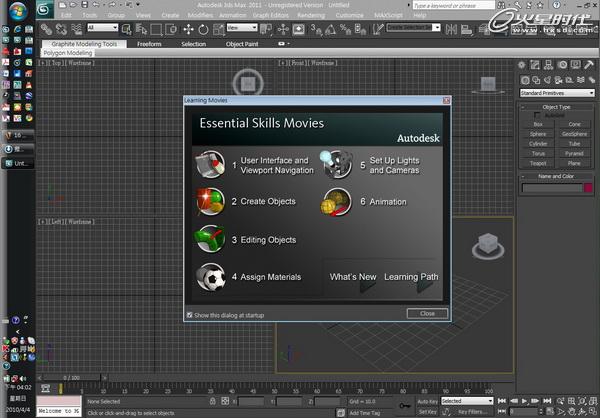3ds Max 2011安装教程
发布时间:2015-05-12 来源:查字典编辑
摘要:1.点击“InstallProducts”安装产品2.选取要安装的项目3.选取“IAccept&rdqu...
1.点击“Install Products”安装产品
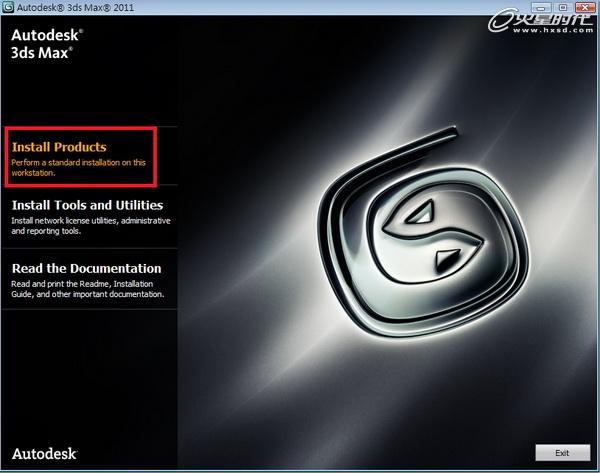
2.选取要安装的项目

3.选取“I Accept”,进行下一步。
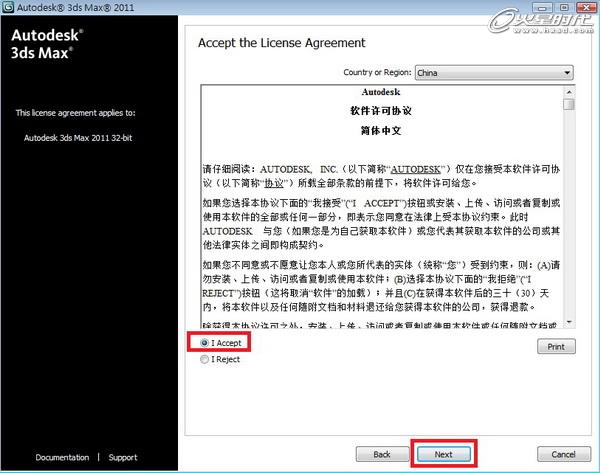
4.输入使用者与产品信息
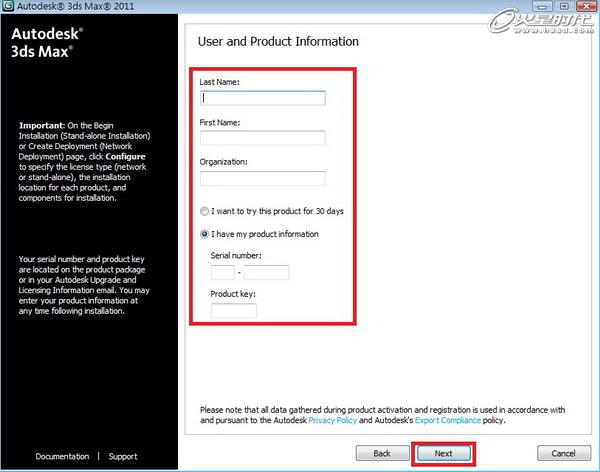
5.点击“Install”开始安装
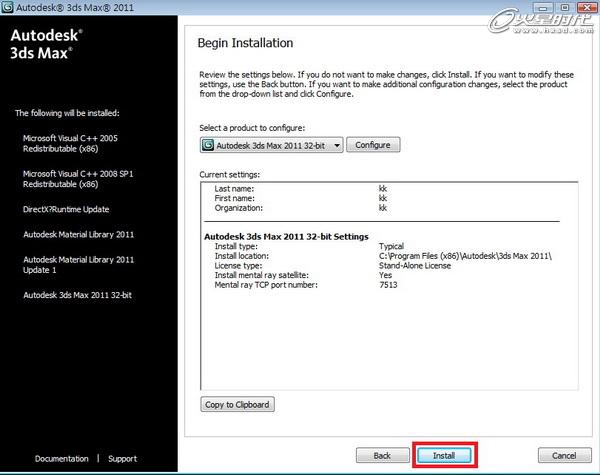
6.正在安装
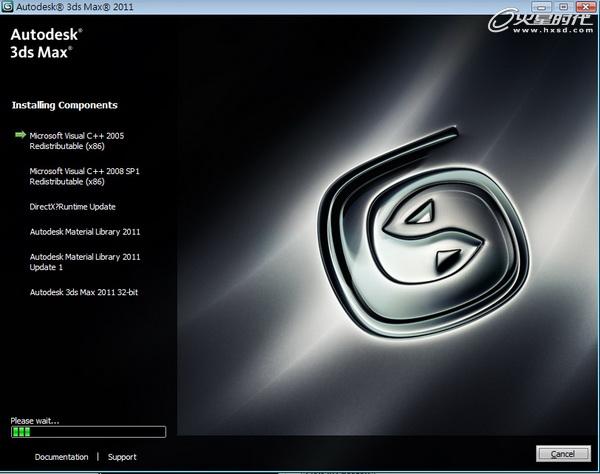
7.点击“Finish”完成安装
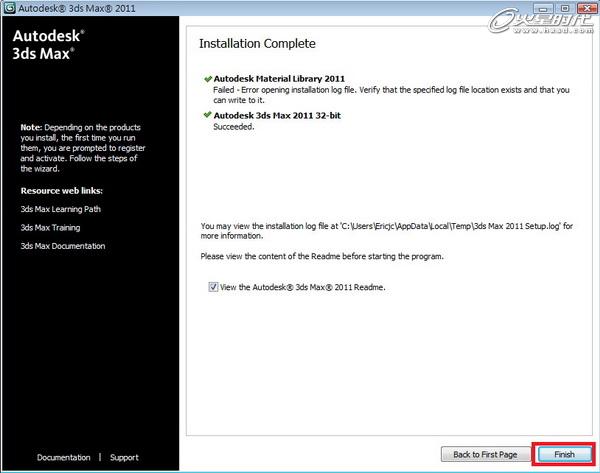
8.点击桌面图标,开启软件
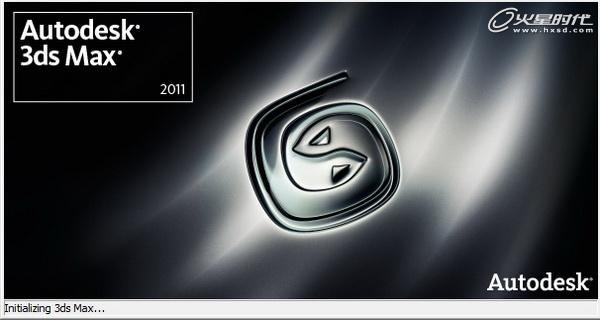
9.试用软件选“Try”,购买软件请按下“Active”输入序号
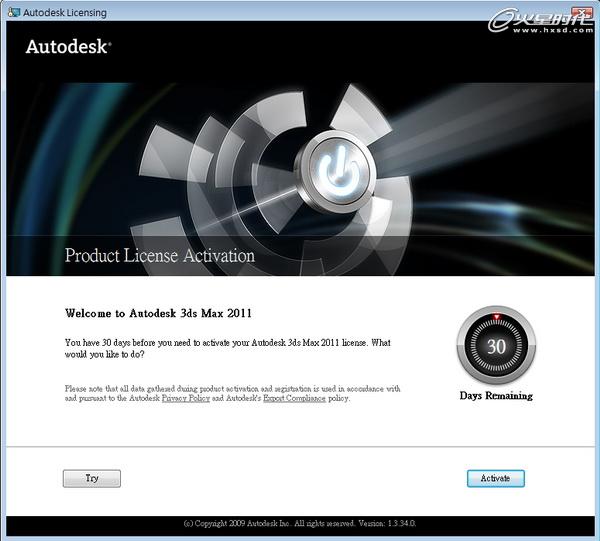
10.软件安装成功